快速操作
本节介绍 Quick Actions中的操作。
访问快速操作
选择一个控件,点击“light bulb”BulbIcon,展开“Quick Actions”菜单。
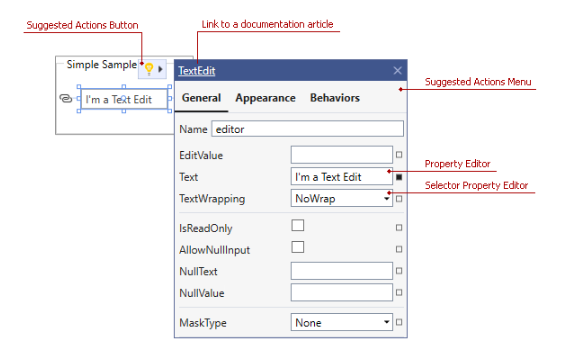
您还可以使用Document Outline Window 来选择元素。
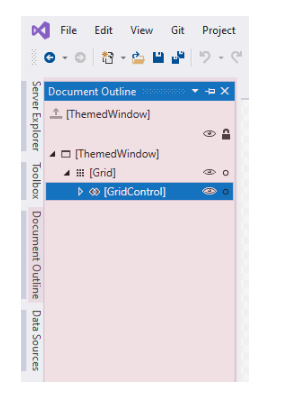
Quick Actions菜单的标题显示所选控件的类名,可以单击此名称打开描述该控件的文档文章。
附加MVVM的操作和服务
要向所选控件添加操作或服务,请切换到Behaviors选项卡,选择所需的元素,然后单击add按钮。
提示:可用操作和服务的列表可以根据所选择的元素而有所不同。
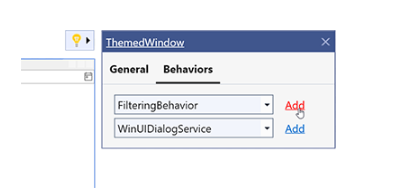
当添加操作或服务时,您可以指定其属性。
下面的动画将TaskbarButtonService添加到ThemedWindow并指定服务属性:
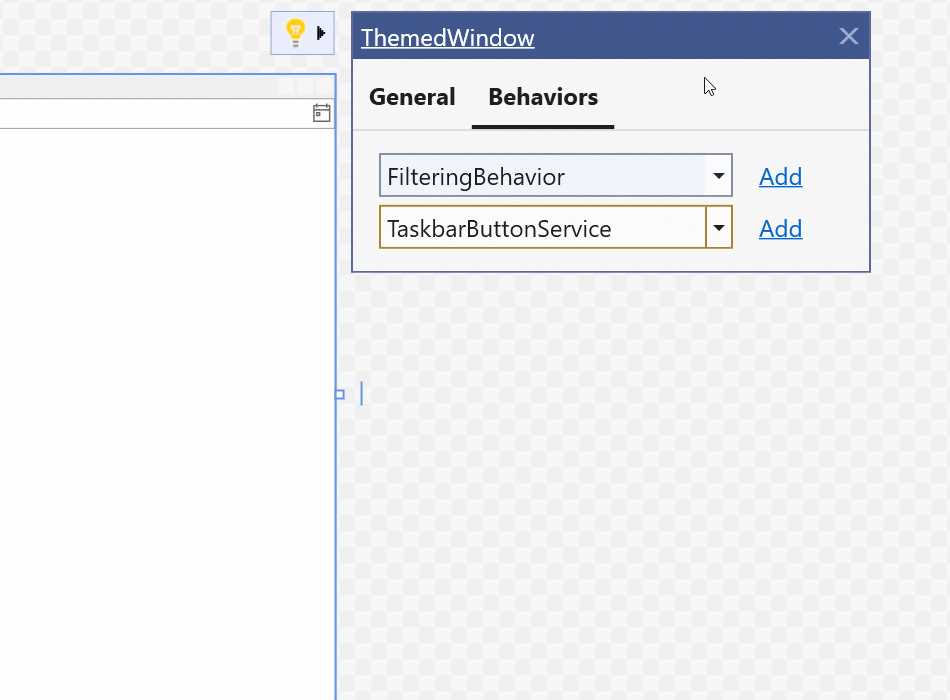
指定嵌套项的属性
控件的常规选项卡可以包含嵌套项的属性,在下图中,GridControl的Quick Actions菜单包含了网格视图(TableView)的属性:
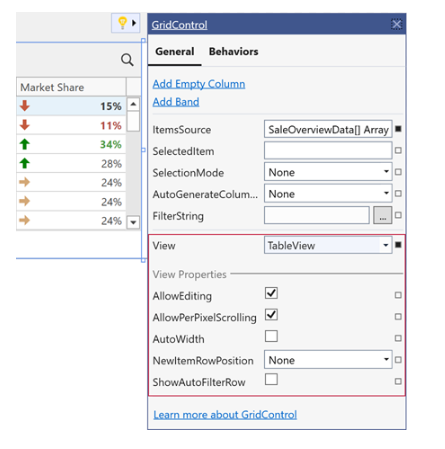
自定义控件和可视化元素的外观
要自定义所选元素的外观,请切换到appearance选项卡。在此选项卡中,您可以更改所选控件的外观(例如,背景和对齐方式)。
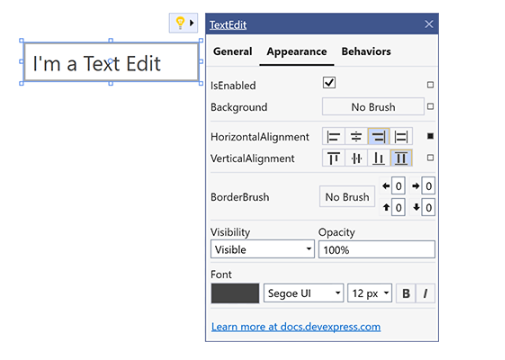
将属性绑定到源
每个属性既可以手动设置,也可以绑定到一个源,要将属性绑定到源,请单击打开“属性菜单”的方形按钮,并选择“创建数据绑定”项。
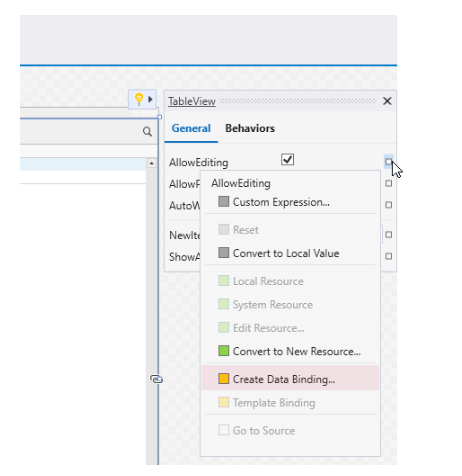
如果属性已经绑定到源,则正方形按钮将标记为黄色。
选择绑定类型
使用绑定编辑器对话框指定绑定类型:DataContext, ElementName, RelativeSource, StaticResource,这些模式为目标属性设置不同的源。
- 在DataContext源模式下,绑定编辑器对话框显示在数据上下文对象中定义的属性。
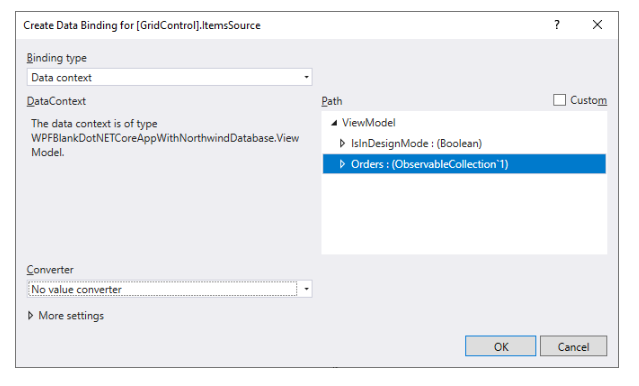
提示:在XAML中设置DataContext or d:DataContext属性,可以在绑定编辑器对话框中显示可用的数据上下文属性列表。
- 使用ElementName类型绑定到同一名称范围内的任何XAML元素的属性。

- 使用RelativeSource类型设置绑定的源并覆盖继承的数据上下文。
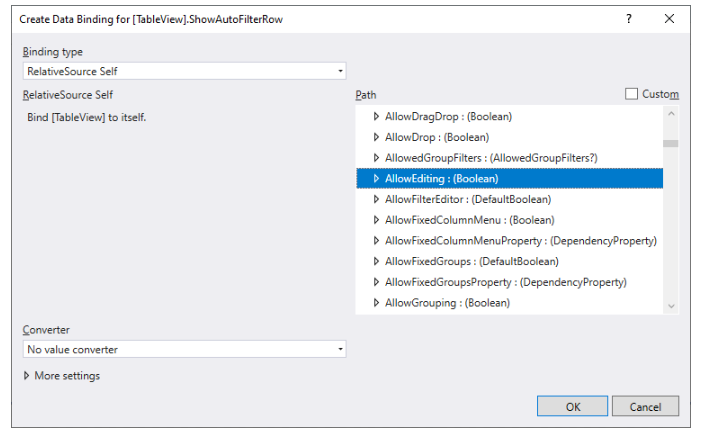
- 如果源对象被放置在静态资源中,请使用StaticResource模式。
指定绑定设置
在绑定编辑器对话框中,您可以指定绑定表达式的设置,如BindingMode、UpdateSourceTrigger和Converter。
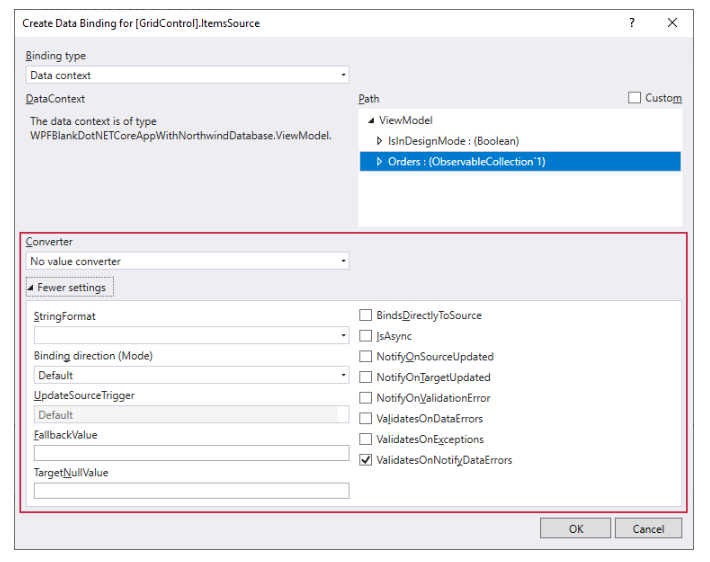
选择应用程序主题
Application Theme将主题应用于整个应用程序或UserControl。
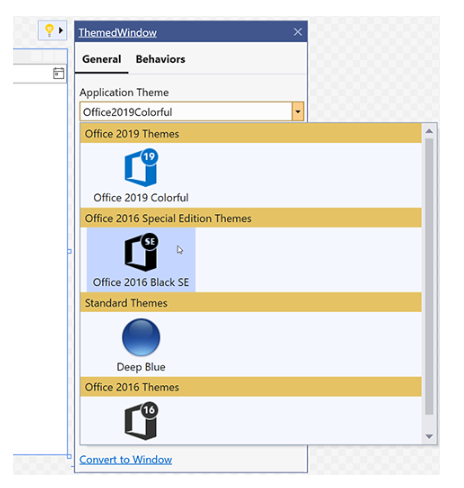
Quick Actions菜单仅列出项目中引用的主题。您可以引用DevExpress.Wpf.Themes.All包来访问所有的主题。
当您应用一个主题时,Quick Actions生成并添加以下代码到您的应用程序:
App.config:
<?xml version="1.0" encoding="utf-8"?> <configuration> <configSections> <section name="DXThemeManager" allowExeDefinition="MachineToLocalUser" requirePermission="false" type="System.Configuration.ClientSettingsSection, System, Version=4.0.0.0, Culture=neutral, PublicKeyToken=b77a5c561934e089" /> </configSections> <DXThemeManager> <setting name="ApplicationThemeName" serializeAs="String"> <value>Office2019White</value> </setting> </DXThemeManager> </configuration>
csproj:
<Project Sdk="Microsoft.NET.Sdk.WindowsDesktop"> <PropertyGroup> <OutputType>WinExe</OutputType> <TargetFramework>net5.0-windows</TargetFramework> <RootNamespace>NetCore_DateEdit</RootNamespace> <UseWPF>true</UseWPF> <UseWindowsForms>true</UseWindowsForms> </PropertyGroup> <ItemGroup> <PackageReference Include="DevExpress.Wpf" Version="21.1.2" /> <PackageReference Include="DevExpress.Wpf.Themes.Office2019White" Version="21.1.2" /> </ItemGroup> </Project>
使用图像选择器获取图像路径
集成到Visual Studio中的DevExpress图像选择器对话框允许您为WPF控件配置图像,对话框显示了在应用程序解决方案或DevExpressImages NuGet包中找到的图像,该包包含多个DevExpress控件引用的通用映像。
转换到ThemedWindow
window元素的快速操作菜单允许您将window转换为主题窗口。


 QQ交谈
QQ交谈 在线咨询
在线咨询


 渝公网安备
50010702500608号
渝公网安备
50010702500608号

 客服热线
客服热线